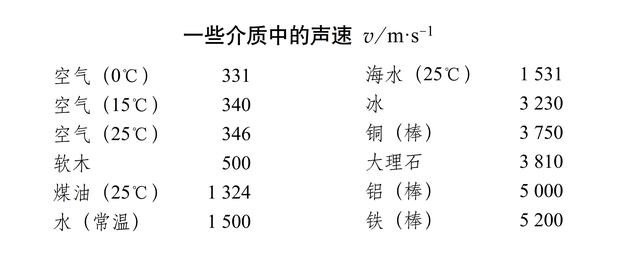如何把pdf里面内容提取出来(PDF中的页面如何提取出来)
日常工作或生活中经常会使用到PDF格式的文档,有的时候只需要其中的几页内容,要怎么操作才能进行将其保存为单独的文件呢?
现在市面上有很多的PDF工具,一般涉及到PDF的修改主要还是使用PDF编辑器,以下用极速PDF编辑器的提取页面操作步骤为例演示说明。
首先双击快捷方式打开极速PDF编辑器后,再用它打开我们需要操作的PDF文件,选择左上角的“打开”或页面的“打开本地文档”都可以。

打开文档后,点击编辑器右上角“文档”中的“提取”进入页面设置;

接着在页面前后两个输入框中分别输入起始页码即可,比如我们要提取一个文档的2-4页,从左开始依次输入2和4即可。

说明:如果勾选下面的“将每一页保存为单独的PDF”,则我们提取的2-4页将保存为3个新的PDF文档,且每个PDF只有对应的一页。

此时会弹出保存提示,默认是以文档 提取页面命名,我们可以修改为新的文件名并选择保存位置后进行保存即可。

另外我们还可以使用先选择编辑器工具栏中的“手形工具”再在文档页面任意处右击选择“文档操作”中的提取也可以实现。

免责声明:本文仅代表文章作者的个人观点,与本站无关。其原创性、真实性以及文中陈述文字和内容未经本站证实,对本文以及其中全部或者部分内容文字的真实性、完整性和原创性本站不作任何保证或承诺,请读者仅作参考,并自行核实相关内容。文章投诉邮箱:anhduc.ph@yahoo.com